【“ミスターオリンパス水中”清水淳のカメラ・ハウジングレビュー】-E-M5MKⅢ&UH-EM5Ⅲ-
【E-M5MKⅢ】水中撮影向けおすすめカメラセットアップ
ここからは、水中撮影に適したE-M5MKⅢのセットアップをご紹介していこう。

ボタンの割り振り
水中で操作しやすいよう、押しやすいISOボタンにREC、撮影中に指が触れにくいRECボタンに水中モードの切り替えをセットし、十字キーにはAFターゲット選択を割り振ろう。



ダイヤルのセットアップ
ダイヤルはハウジングの前後に一つずつ、全部で2個。レバーを切り替えて4つの機能をダイヤルに振り分ける。

水中モードはPモード系列なのでPを選択し、レバー1の時にフロントダイヤルにフラッシュ補正、リヤダイヤルに露出補正を割り振る。レバー2の時はフロントダイヤルにISO,リヤダイヤルにプログラムシフトを設定。
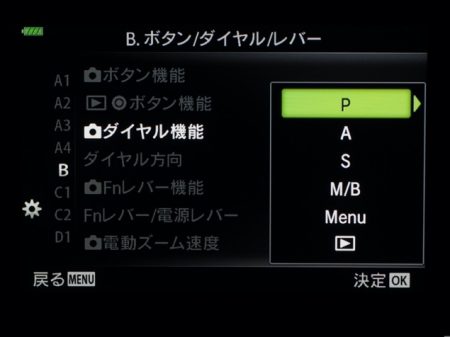

Fnレバー機能はmode1を選択。それにより、ダイヤルの割り振りが使用可能になる。

画面表示設定
撮影時のライブビュー画面にはインフォメーション情報を出す設定し、傾斜計やヒストグラムなど不要な情報を表示させない仕様にセットアップ。



ライブビュー画面に罫線を表示させるには「ガイド線表示設定」から好みのパターンを選ぶことが可能。私は方眼パターンが好み。罫線の色も選べる。また、ここではEVF反映をONにしておく。(水中では使えないが)


画質設定
画質設定でjpegの圧縮率をSuper Fineにセット。


カラー設定はAdobe RGBにセットするとブルーのグラデーションが綺麗で滑らかになる。ここで、EVFの自動切換を必ずOFFにしておこう。これを忘れるとハウジングに入れた時にモニターが消灯してしまうためだ。


省エネルギー対策
バックライトは8秒で照度を落とし、1分間操作しないと休眠状態の設定でエネルギーをセーブ。撮影後のRECビューは5秒間にセット。

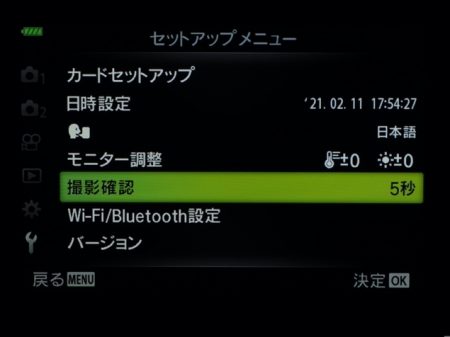
【E-M5MKⅢ】水中での操作方法
水中撮影モードの切り替え
撮影時にOKボタンを押すとコントロールパネルが呼び出せる。ここから撮影モードを選択していく。
ワイド撮影時は画面左下のアイコンが魚三匹の水中ワイドモードを選択する。

マクロ撮影時は画面左下のアイコンが魚一匹の水中マクロモードを選択する。

また、水中モードの切り替えは、今回はRECボタンに割り振ってあるため、撮影モード選択ダイヤルをP、A、S、Mのいずれかにセットして、RECボタンを押すと水中モードを呼び出せる。もう一度RECボタンを押すと水中マクロ⇄水中ワイドの切り替え。RECボタン長押しでダイヤルにセットしたP,A,S,Mに戻る。
フラッシュの調整
RCコントロールを呼び出すにはOKボタンを押してコントロールパネルを呼び出し、そのままINFOボタンを押し、メニューからRCモード撮影をONにする必要がある。
純正のUFL-3、UFL-2を使う場合は、このRCコントロールを操作してカメラ上でフラッシュの発光モード、発光量を調整する事が可能だ。左右のフラッシュを別々の発光量に設定することも、マニュアル発光で細かく光量調整をすることも簡単に行える。
このE-M5MKⅢを水中で使うのであれば純正フラッシュの使用を強く推奨する。
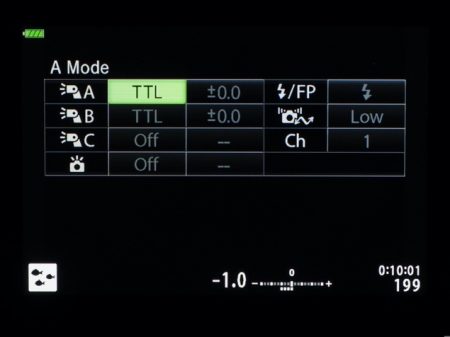
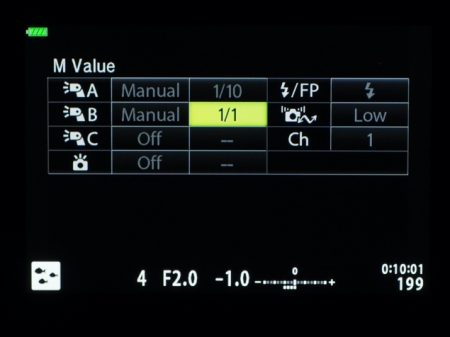

“ミスターオリンパス水中”清水淳の水中カメラレビュー(連載トップページへ)
- 【“ミスターオリンパス水中”清水淳のカメラレビュー】オリンパスカメラTG-6 + PT-059
- 【“ミスターオリンパス水中”清水淳のカメラレビュー】オリンパスカメラTough TG-5 + PT-058
- 【“ミスターオリンパス水中”清水淳のハウジングレビュー】-OLYMPUS PEN E-PL10&UH-EPL10-
- 【“ミスターオリンパス水中”清水淳のカメラレビュー】-オリンパスカメラE-M1 Mark II + PT-EP14-[前編]
- 【“ミスターオリンパス水中”清水淳のカメラレビュー】-オリンパスカメラE-M1 Mark II + PT-EP14 Part.1[後編]
- 【“ミスターオリンパス水中”清水淳のカメラレビュー】-オリンパスカメラSTYLUS TG-Tracker
- 【“ミスターオリンパス水中”清水淳のカメラ・ハウジングレビュー】-E-M5MKⅢ&UH-EM5Ⅲ-
- 【“ミスターオリンパス水中”清水淳のカメラレビュー】オリンパスカメラSTYLIS TG-870 Tough&PT-057
- 【“ミスターオリンパス水中”清水淳のカメラレビュー】M.ZUIKO DIGITAL ED 8mm F1.8 Fisheye PRO&PPO-EP02
- 【“ミスターオリンパス水中”清水淳のカメラレビュー】OLYMPUSユーザーのための水中専用フラッシュ UFL-3[前編]
- 【“ミスターオリンパス水中”清水淳のカメラレビュー】OLYMPUSユーザーのための水中専用フラッシュ UFL-3[後編]
- 【“ミスターオリンパス水中”清水淳のカメラレビュー】レンズのポテンシャルを引き出し、最高の画質を提供するE-M1をPT-EP11と共にレポート Part.1
- 【“ミスターオリンパス水中”清水淳のカメラレビュー】水中でE-M1の実力を発揮させるセッティングをシチュエーションに応じてレポート Part.2
- 【“ミスターオリンパス水中”清水淳のカメラレビュー】アクティブシーンを確実に残すアドバンスムービー撮影を新搭載。 完成された最強アウトドアカメラ「TG-830」
- 【“ミスターオリンパス水中”清水淳のカメラレビュー】絞り優先モード&進化したスーパーマクロモードを新搭載。水深15m防水を実現した、タフ最高峰「TG-2」
- 【“ミスターオリンパス水中”清水淳のカメラレビュー】F2.0 ハイスピードレンズを搭載した本格的なタフ・システムカメラ TG-1 をリポート
- 【“ミスターオリンパス水中”清水淳のカメラレビュー】iHS 搭載で高速処理を可能にした プロフェッショナルタフ TG-820 をリポート
- 【“ミスターオリンパス水中“清水淳のカメラレビュー】E-PL7、PT-EP12をリポート
- 【“ミスターオリンパス水中“清水淳のカメラレビュー】E-PL5+PT-EP10をリポート









